php小编新一将为大家介绍一下Win11没有关机按钮的情况下,该如何操作关机的问题,并分享Win11恢复关机键设置的方法。在Win11系统中,很多用户可能会发现传统的关机按钮不再存在,这给一些用户带来了困扰。不过,不用担心,我们可以通过一些简单的设置来实现关机操作。接下来,我们将详细介绍Win11恢复关机键设置的具体方法,帮助大家解决关机困扰。
win11恢复关机键设置方法:
1、首先右击开始菜单,打开“运行”。
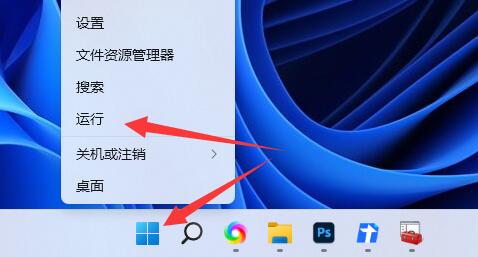
2、接着在其中输入“gpedit.msc”点击“确定”。
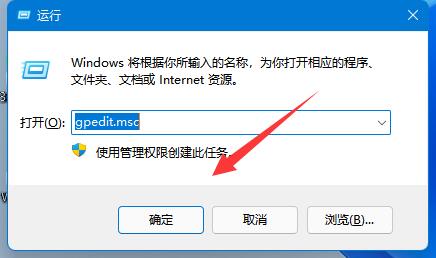
3、然后依次打开“用户配置”-“管理模板”-“开始菜单和任务栏”。
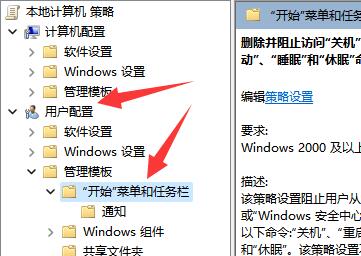
4、随后找到并打开其中的“删除并阻止访问关机、重启、睡眠和休眠”选项。
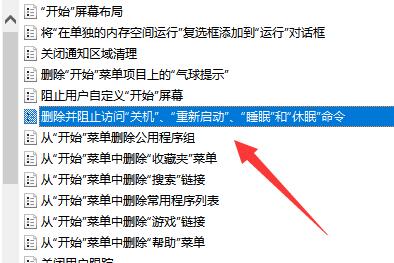
5、最后将它改为“已禁用”并“确定”保存就能找回关机键了。
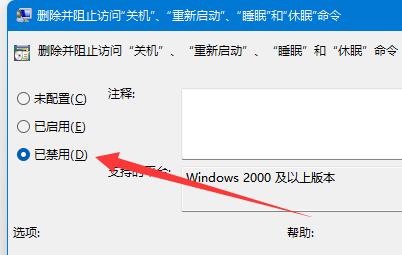
以上是win11没有关机按钮怎么办?win11恢复关机键设置方法的详细内容。更多信息请关注PHP中文网其他相关文章!




